Lorsque vous synchronisez votre Android avec Windows, vous bénéficiez de nombreux avantages décentralisés, tels que la possibilité de partager vos données, de les contrôler à distance, de démarrer plusieurs nœuds, de se protéger contre les points de défaillance uniques, etc.
En pratique, vous pouvez passer des appels téléphoniques, lire et envoyer des SMS, recevoir des notifications, etc., directement depuis votre ordinateur. Jetons donc un coup d'œil à toutes les différentes façons de connecter votre appareil Android à votre PC Windows. Vérifier Comment envoyer des liens d'un téléphone Android à un ordinateur Windows.
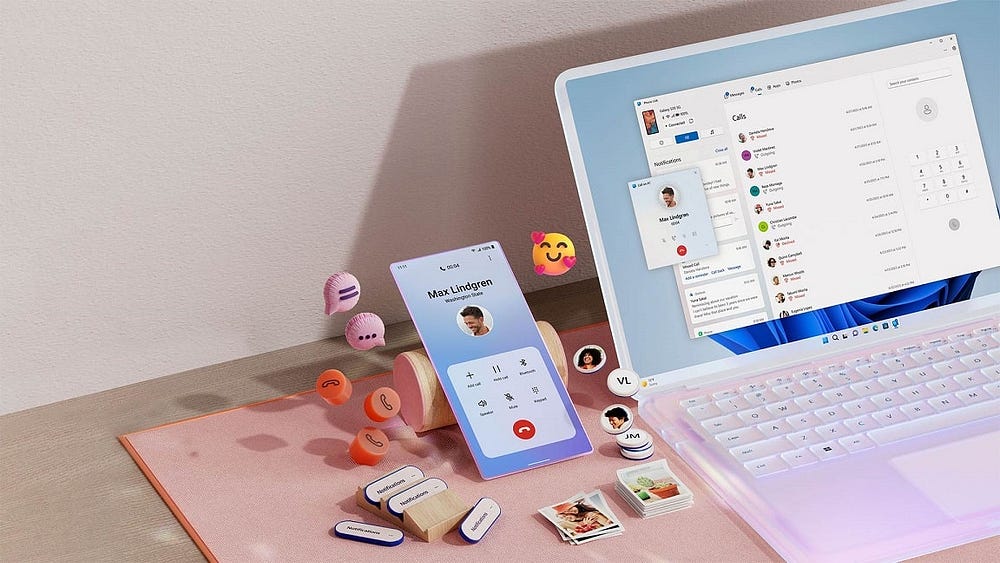
Comment synchroniser votre appareil Android avec Windows
Fait intéressant, il existe une grande variété de façons d'enregistrer nos fichiers sur Windows. En fait, il existe plusieurs façons de procéder : l'application Phone Link, l'application Unison et même des applications tierces comme AirDroid ne sont que quelques exemples.
Examinons-les tous un par un.
1. PhoneLink
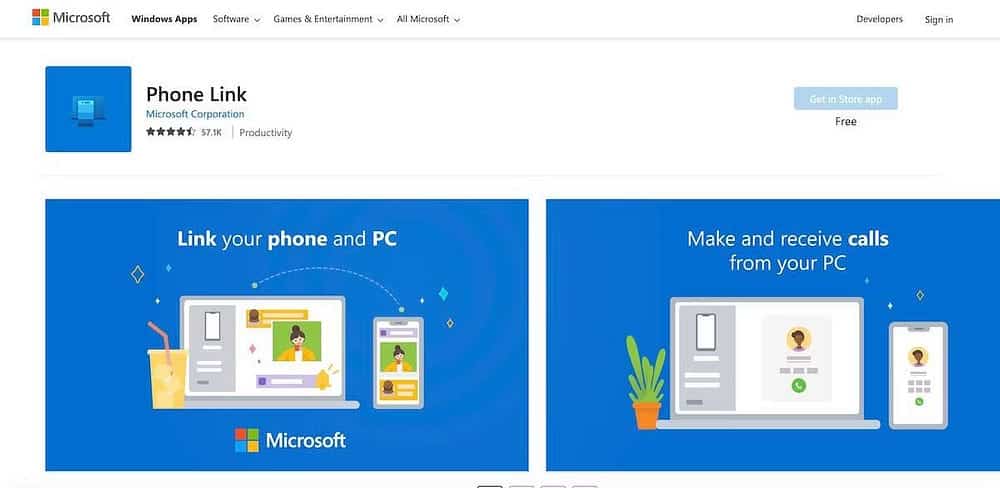
Phone Link, anciennement Your Phone, est une application Windows gratuite de Microsoft qui vous permet de connecter Windows 10 ou Windows 11 à vos appareils Android ou iOS. Bien que Microsoft puisse améliorer Phone Link, Phone Link offre toujours une myriade de fonctionnalités qui le rendent amusant à utiliser, telles que :
- Fonctionnalité pour passer et recevoir des appels depuis votre ordinateur.
- Recevez et gérez vos notifications mobiles.
- Transférez des fichiers entre votre ordinateur et votre smartphone.
- Lisez et répondez aux messages directement depuis votre ordinateur.
Compte tenu des fonctionnalités ci-dessus et similaires, il est logique de l'installer et de l'utiliser pour connecter votre Windows à Android. Pour commencer, nous vous demandons d'examiner Guide de votre téléphone Pour savoir comment connecter votre appareil Android à votre PC Windows.
2. Unisson Intel
Tout comme Phone Link, Intel Unison est spécialement conçu pour vous aider à connecter vos appareils Android ou iOS à votre PC Windows. Installez l'application et vous pourrez ensuite transférer vos fichiers et photos entre appareils, recevoir des notifications et répondre facilement aux SMS.
Phone Link et Intel Unison sont très similaires dans leurs fonctionnalités ; La seule différence notable réside peut-être dans ses intégrations – alors que Phone Link a plus de fonctionnalités et d'intégrations pour les produits Microsoft, Intel Unison est davantage orienté vers les utilisateurs d'Intel. Pour démarrer avec Intel Unison, suivez notre petit guide sur Synchroniser les appareils Android et Windows avec Intel Unison.
Téléchargez Intel Unisson.
3. Distribution d'AirDroid
AirDroid Cast est une application populaire sur le Web. De nombreuses personnes l'utilisent pour toutes sortes de choses, du contrôle à distance de votre appareil Android depuis votre ordinateur au partage d'écran en temps réel, AirDroid Cast prend tout en charge.
Étape 1 : Télécharger AirDroid Cast
Pour commencer avec AirDroid Cast, téléchargez d'abord l'application AirDroid Cast sur votre appareil Android depuis le Play Store, et l'application Windows depuis le site officiel AirDroid.
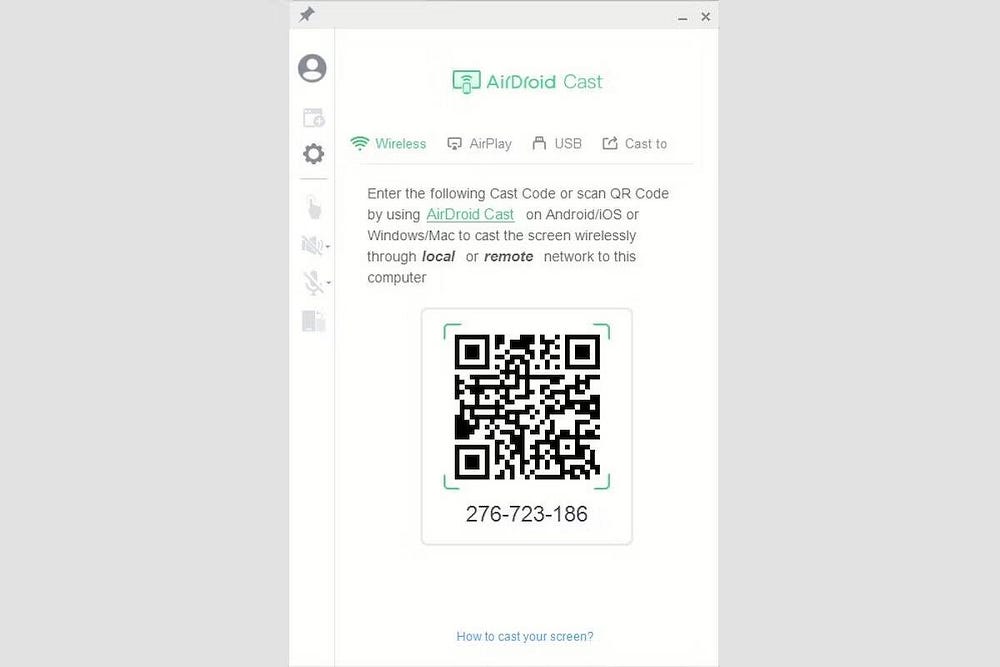
Étape 2 : Créer un compte
Après avoir téléchargé l'application, il est temps de créer ou de vous connecter à votre compte AirDroid. Lancez l'application AirDroid Cast sur votre téléphone et Windows, et créez un nouveau compte si vous n'en avez pas déjà un. De là, connectez-vous à votre compte.
Étape 3 : Connecter les applications
Exécutez l'application sur Windows et Android. Maintenant, scannez le code QR sur la version Windows par l'application AirDroid Cast sur Android. Vous recevrez une notification de confirmation.
Cliquez Autoriser procéder au contact. Une fois que vous avez fait cela, l'écran Android apparaîtra sur les versions Windows de l'application AirDroid Cast.
Notez également que pour des fonctionnalités telles que AirPlay et Remote Casting, vous devrez opter pour l'application Remote Casting, qui coûte environ 2.49 $ par mois. De même, Android Device Control n'est fourni qu'avec le troisième plan, qui coûte 3.49 $ par mois. Vérifier Comment mettre en miroir l'écran Android sur un PC Windows ou un Mac sans racine.
Télécharger: Distribution d'AirDroid (Version gratuite et premium disponible)
Synchronisation Android avec Windows PC
Vous n'avez pas besoin de sortir votre smartphone Android chaque fois que vous devez appeler, envoyer un message ou vérifier une notification. Alternativement, vous pouvez le faire directement depuis Windows avec la bonne application de synchronisation. C'est également vrai pour l'inverse d'ailleurs, où vous devrez peut-être contrôler votre ordinateur à distance via Android. Vous pouvez voir maintenant Comment accéder au stockage Windows avec un téléphone Android.







